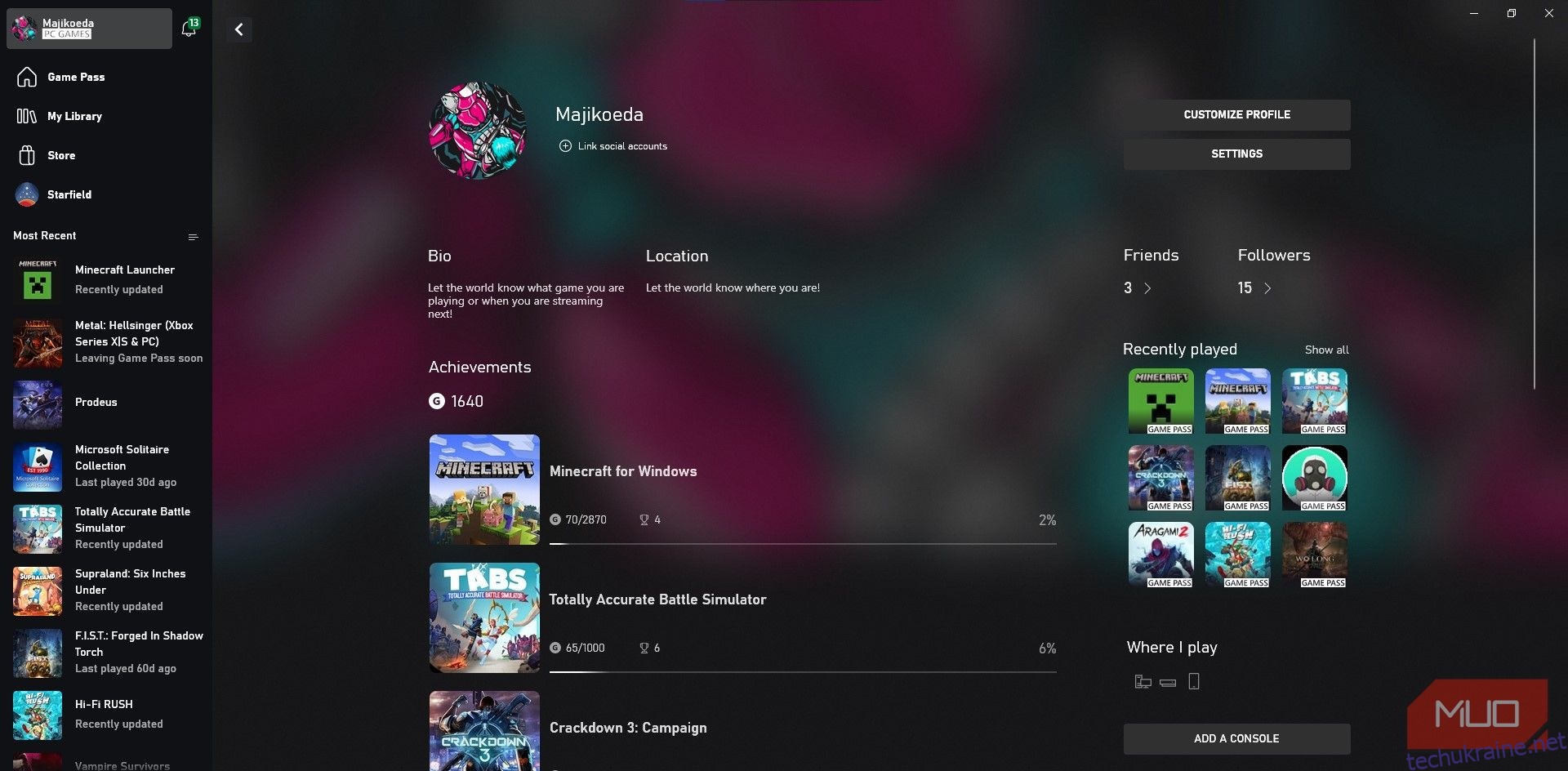Якщо ви берете звичайну перерву в Minecraft, ви не захочете продовжувати платити за Minecraft Realms, але ви також не захочете втратити свій світ. Ось як скасувати підписку на Minecraft Realms і зберегти свій світ для майбутнього використання.
Як скасувати підписку на Minecraft Realms на Bedrock і Java Edition
У цьому посібнику ми будемо використовувати обліковий запис Microsoft, щоб скасувати підписку на Minecraft Realms. Якщо ви використовуєте іншу платформу на Bedrock Edition, ви все одно зможете знайти свою підписку у своєму обліковому записі Microsoft, якщо ви зробили покупку за допомогою неї. Якщо ви зробили покупку за допомогою Google Play, PlayStation, Amazon або iOS, вам потрібно буде знайти налаштування керування підпискою на відповідній платформі.
1. Відкрийте історію замовлень Microsoft
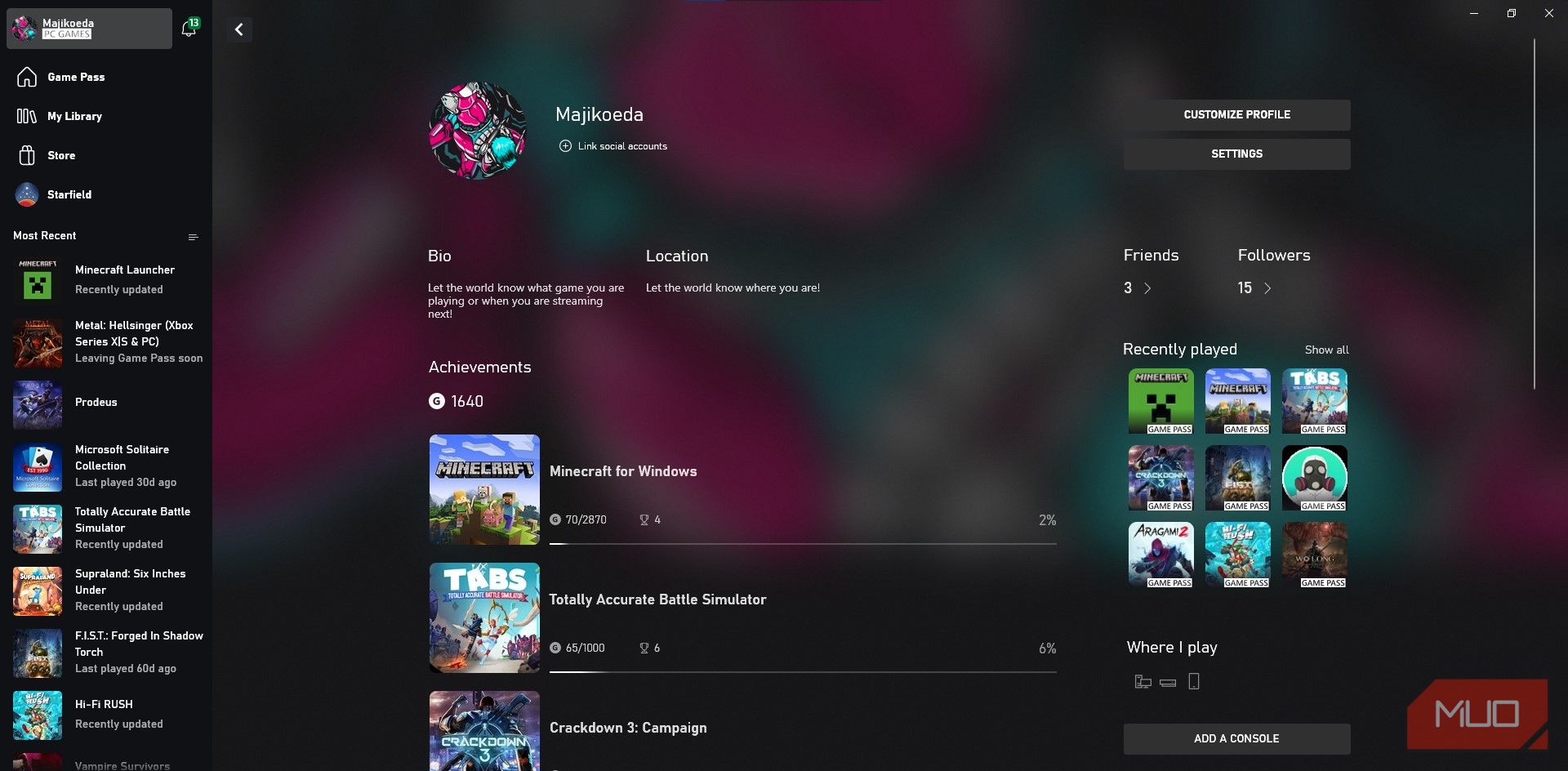
Щоб отримати доступ до свого облікового запису Microsoft, ви можете відкрити його з програми Xbox на ПК. Клацніть ім’я свого профілю у верхньому лівому куті, а потім виберіть Налаштування > Обліковий запис > Переглянути історію замовлень. Це відкриє ваші Історія замовлень Microsoft.
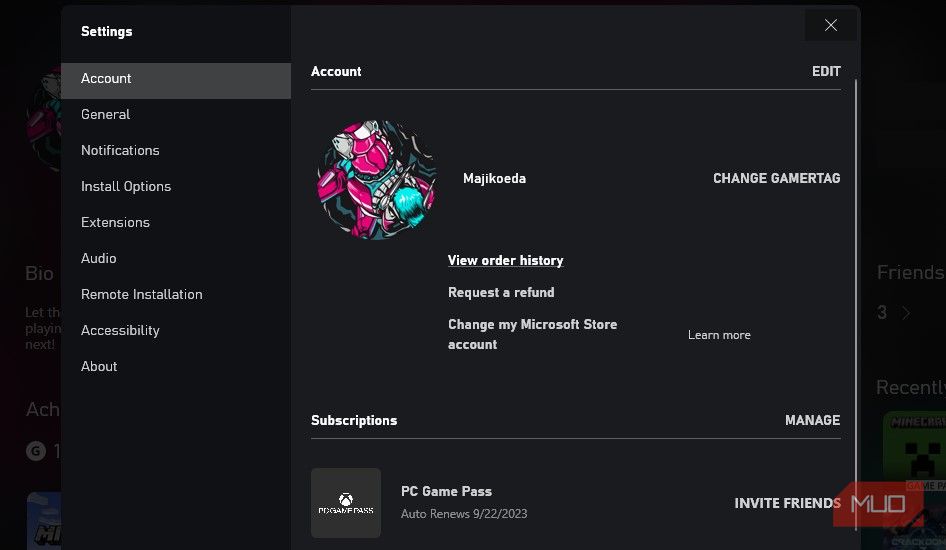
Крім того, ви можете відправитися безпосередньо до Служби та підписки Microsoft куди ви зрештою потрапите.
2. Керуйте своїми підписками на Minecraft Realms і скасуйте підписку
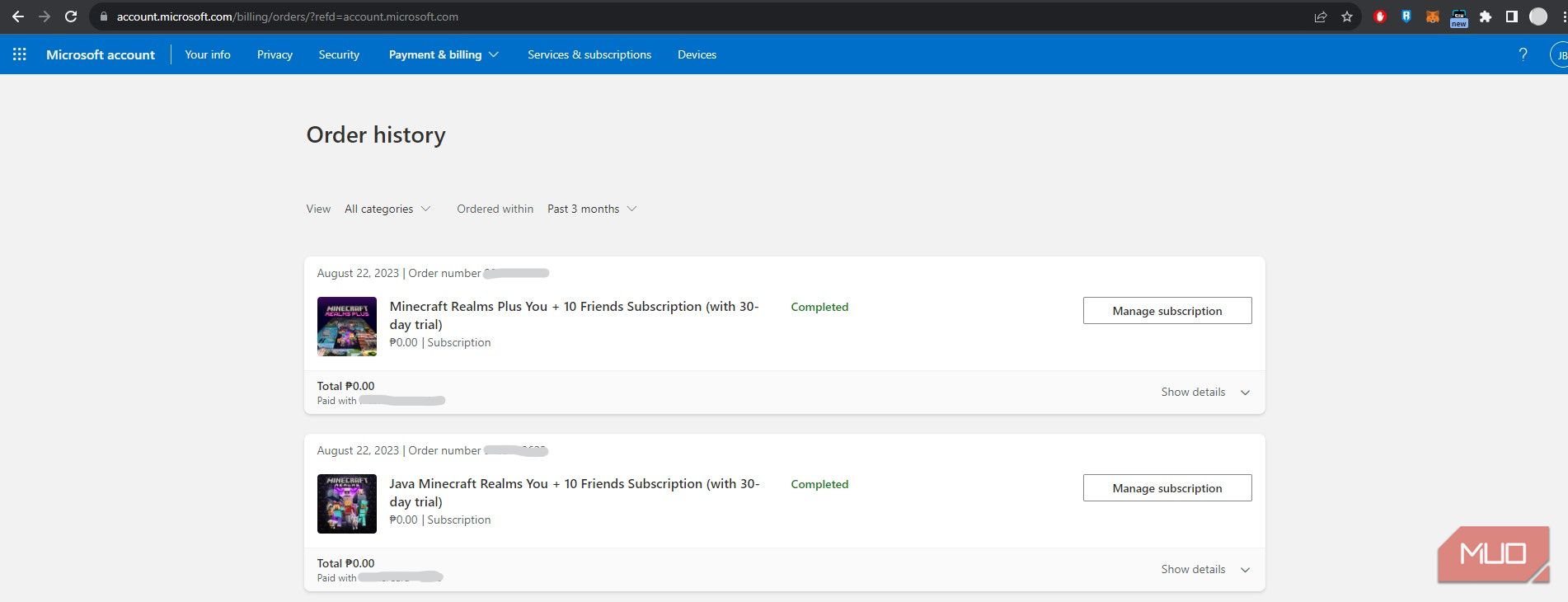
Якщо ви перебуваєте на сторінці історії замовлень, знайдіть своє замовлення Minecraft Realms і натисніть «Керувати підпискою». Ви перейдете на раніше пов’язану сторінку «Служби та підписки».
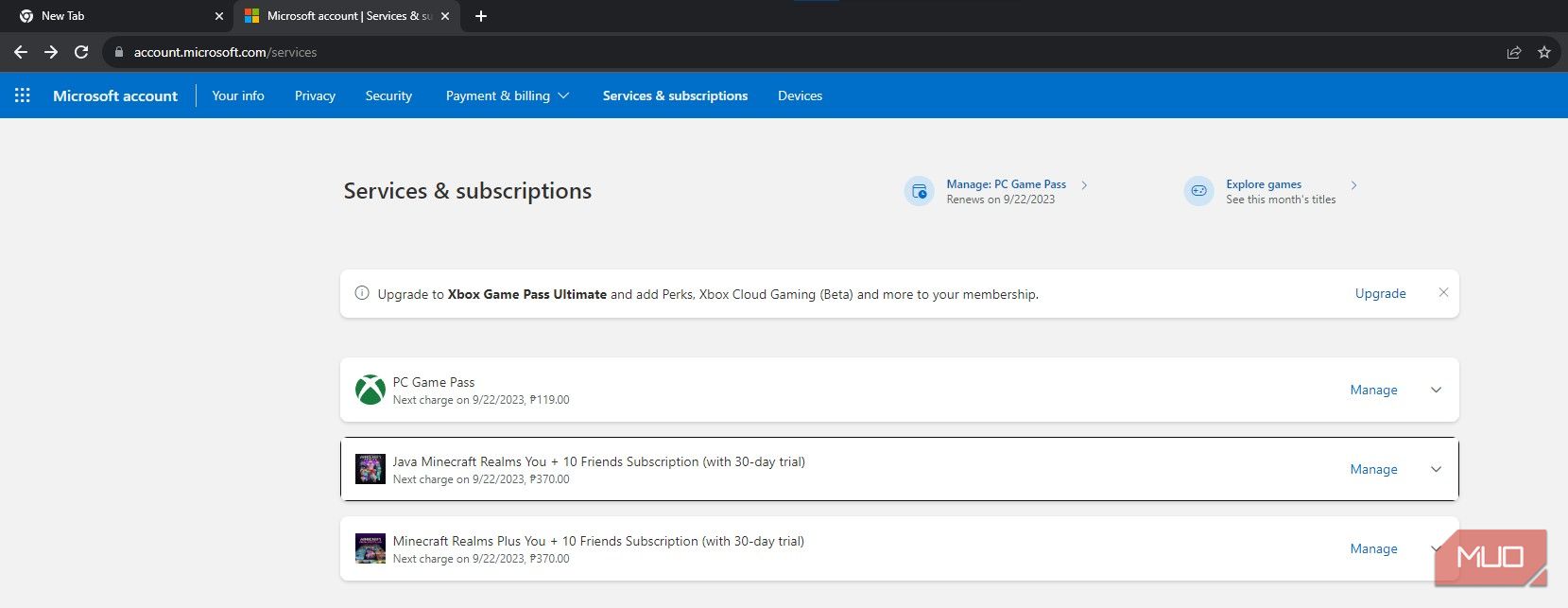
Звідти натисніть кнопку керування підпискою Minecraft Realms праворуч.
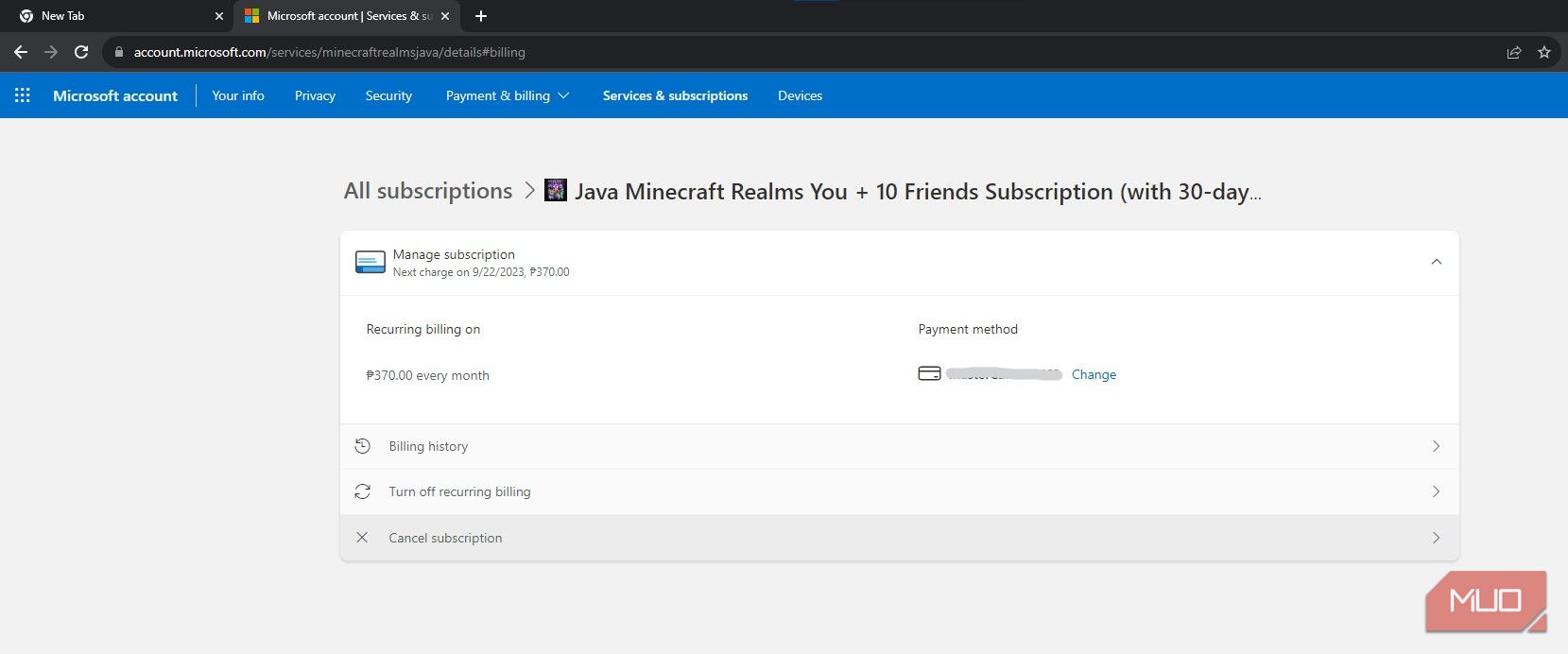
Це відкриє нову сторінку, де ви зможете знайти кнопку «Скасувати підписку».
Що відбувається після скасування підписки на Minecraft Realms?

Якщо ви скасуєте підписку на Minecraft Realms, ви не втратите доступ до наступного платіжного циклу. Ви зможете використовувати свої Realms до цієї дати, але коли він закінчиться, ви втратите кілька речей.
Як для версії Java, так і для версії Bedrock ваш особистий сервер буде офлайн, тобто ні ви, ні ваші друзі не зможете приєднатися до вашого Королівства. У Bedrock Edition ви також втратите доступ до безкоштовного вмісту Marketplace від Realms Plus.
Ви не втратите свій світ Realms одразу, і резервні копії залишаться. Однак сервери Realms зберігатимуть їх лише протягом 18 місяців. Ми розповімо, як завантажити ваші резервні копії Minecraft Realms для гри в режимі офлайн або на безкоштовних серверах Minecraft.
Як завантажити свої світи Minecraft Realms після скасування підписки
Якщо ви не хочете втратити свої резервні копії, ви повинні завантажити їх локально. Ось як завантажити резервні копії та знайти файли, щоб використовувати їх деінде.
Завантаження вашого світу на Minecraft Java Edition
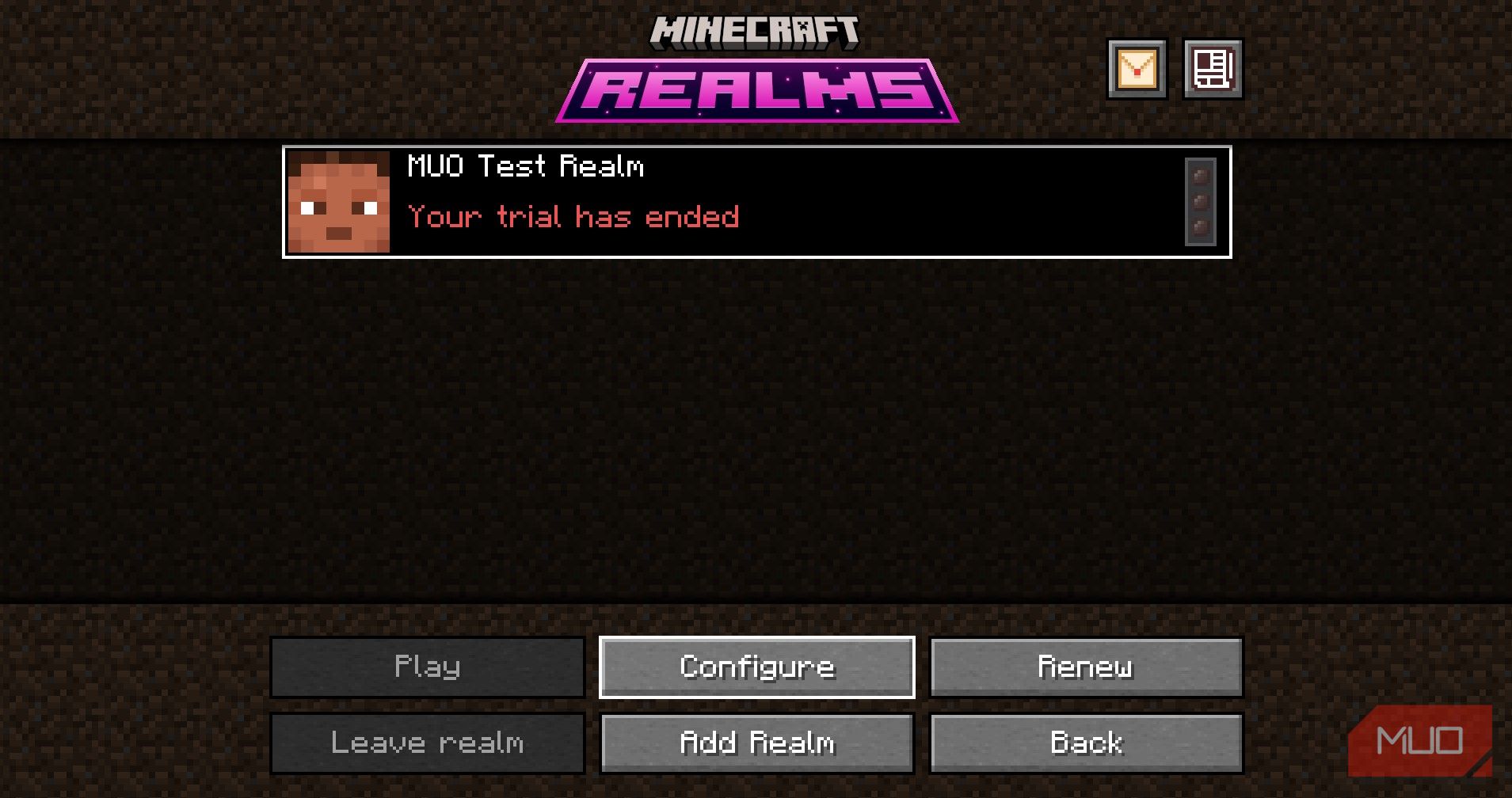
Щоб створити резервну копію світу Java Edition Realm, виберіть область, яка містить світ, для якого потрібно створити резервну копію, і натисніть «Налаштувати».
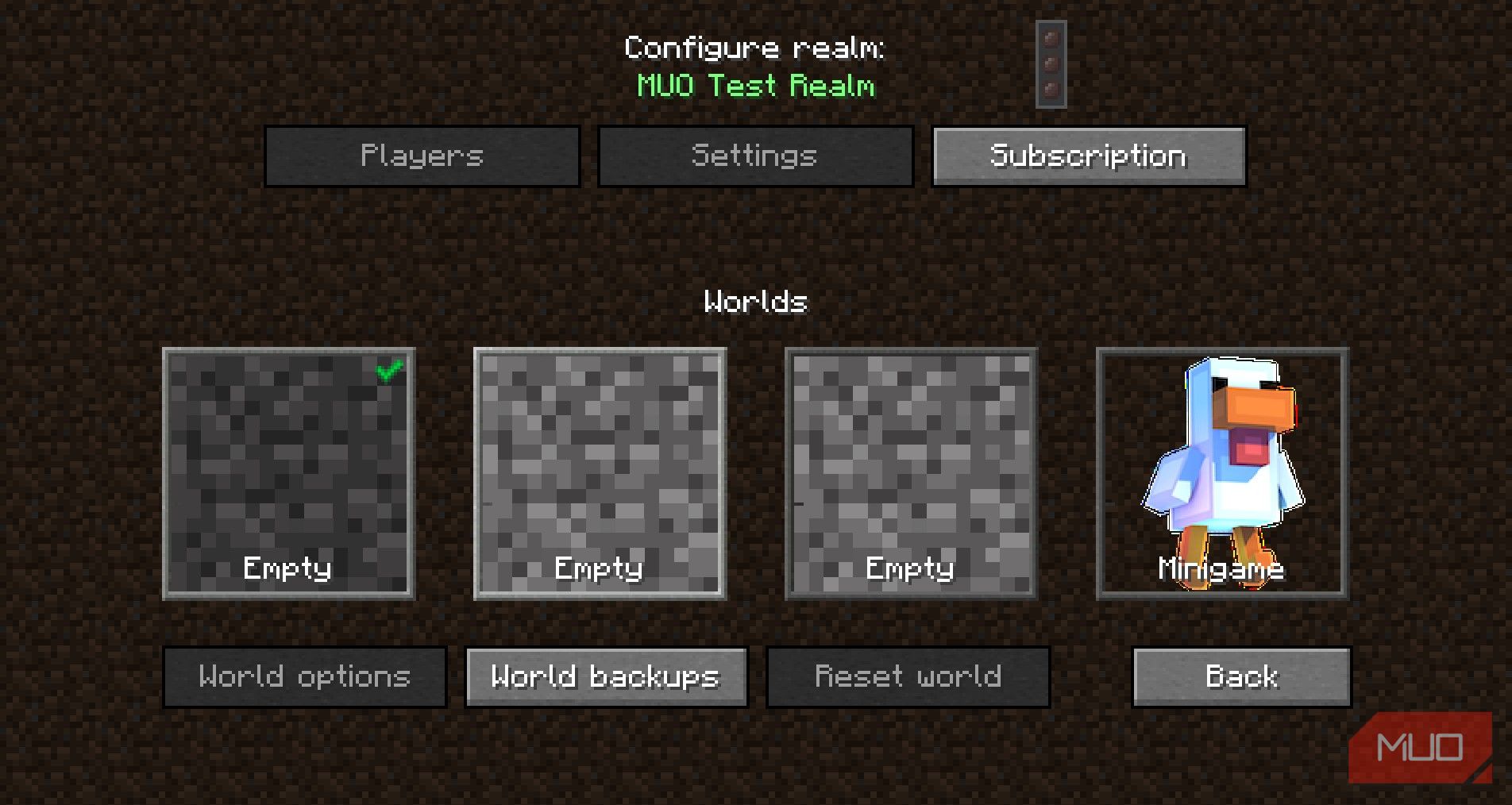
Далі виберіть світ у Реалмі, для якого потрібно створити резервну копію, і натисніть «Світові резервні копії».
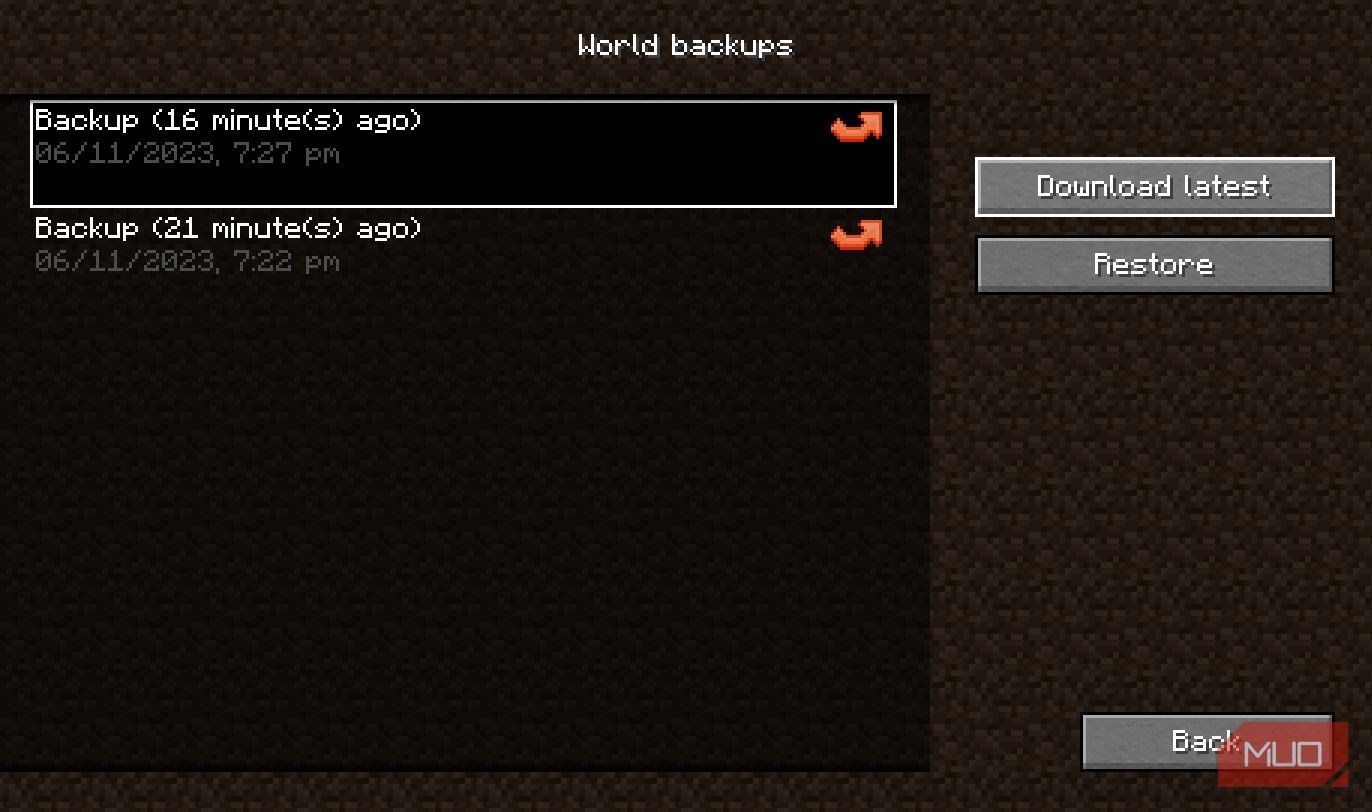
Нарешті, ви можете натиснути «Завантажити останню» або вибрати конкретну резервну копію, яку ви хочете зберегти.
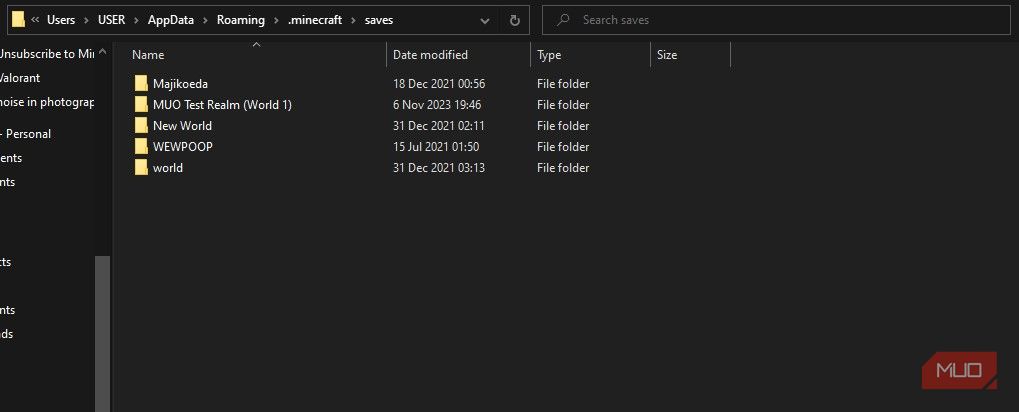
Щойно його буде збережено, воно з’явиться у ваших світах для одного гравця з вашим іменем користувача. У цьому випадку це Мадзікоеда. Розташування файлу можна знайти в AppData/Roaming/.minecraft/saves на випадок, якщо ви захочете перемістити його на інший пристрій, завантажити на сервер хостингу або зберегти на Google Drive. Це розташування файлу також можна використовувати для додавання завантажуваних карт Minecraft.
Завантаження вашого світу на Minecraft Bedrock Edition

Щоб створити резервну копію світу Realm у Bedrock Edition, натисніть «Відтворити». Потім у розділі Realms клацніть значок олівця на Realm, для якого потрібно створити резервну копію.
У розділі редагування Realm клацніть світ, для якого потрібно створити резервну копію, і клацніть Edit World.
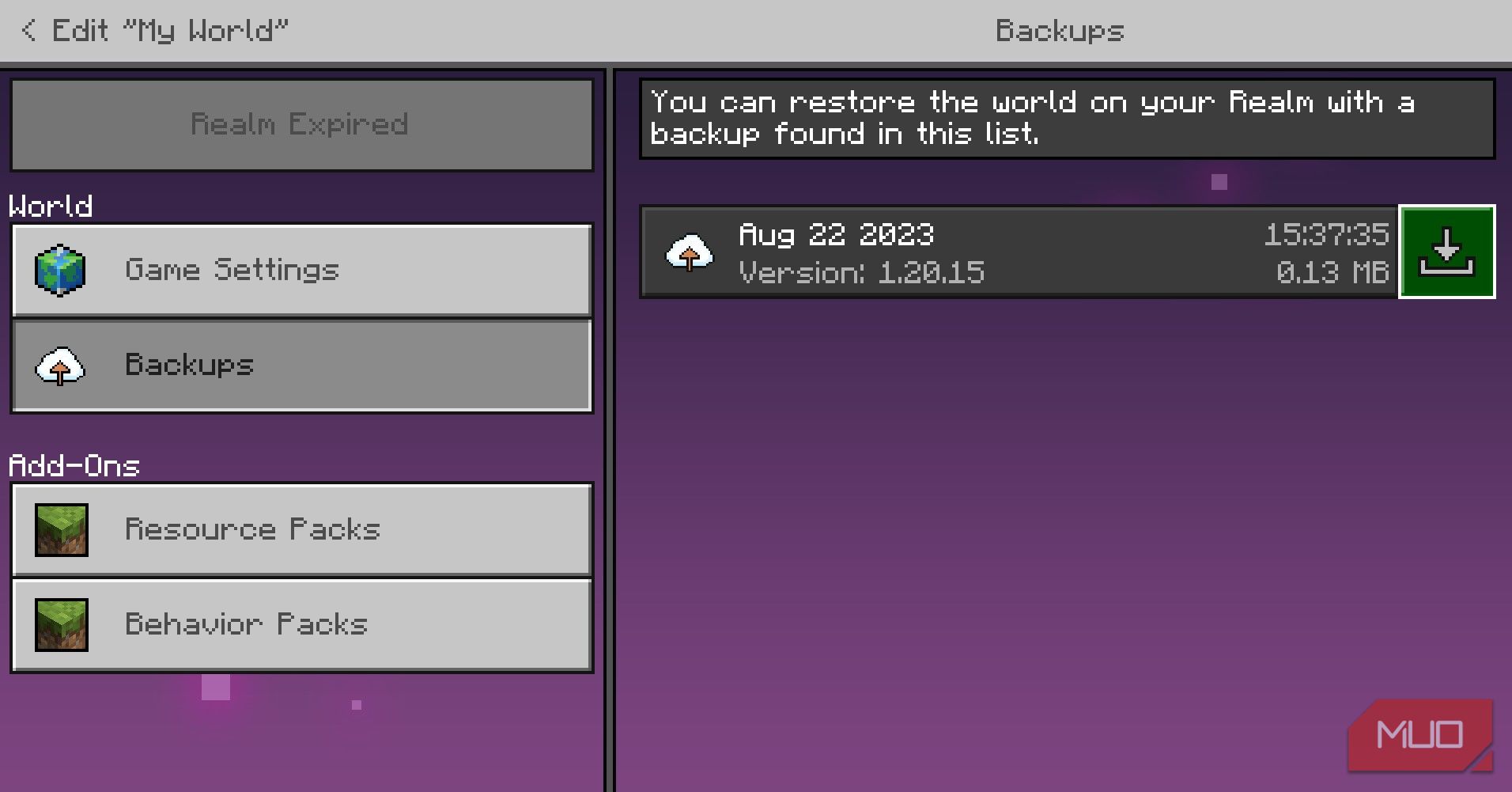
Натисніть «Резервні копії», а потім клацніть піктограму завантаження біля вибраної резервної копії. У нашому випадку ми маємо лише одну резервну копію для цього тестового сервера.
Щойно ви завантажите резервну копію, вона стане доступною в розділі одиночної гри для гри в режимі офлайн.
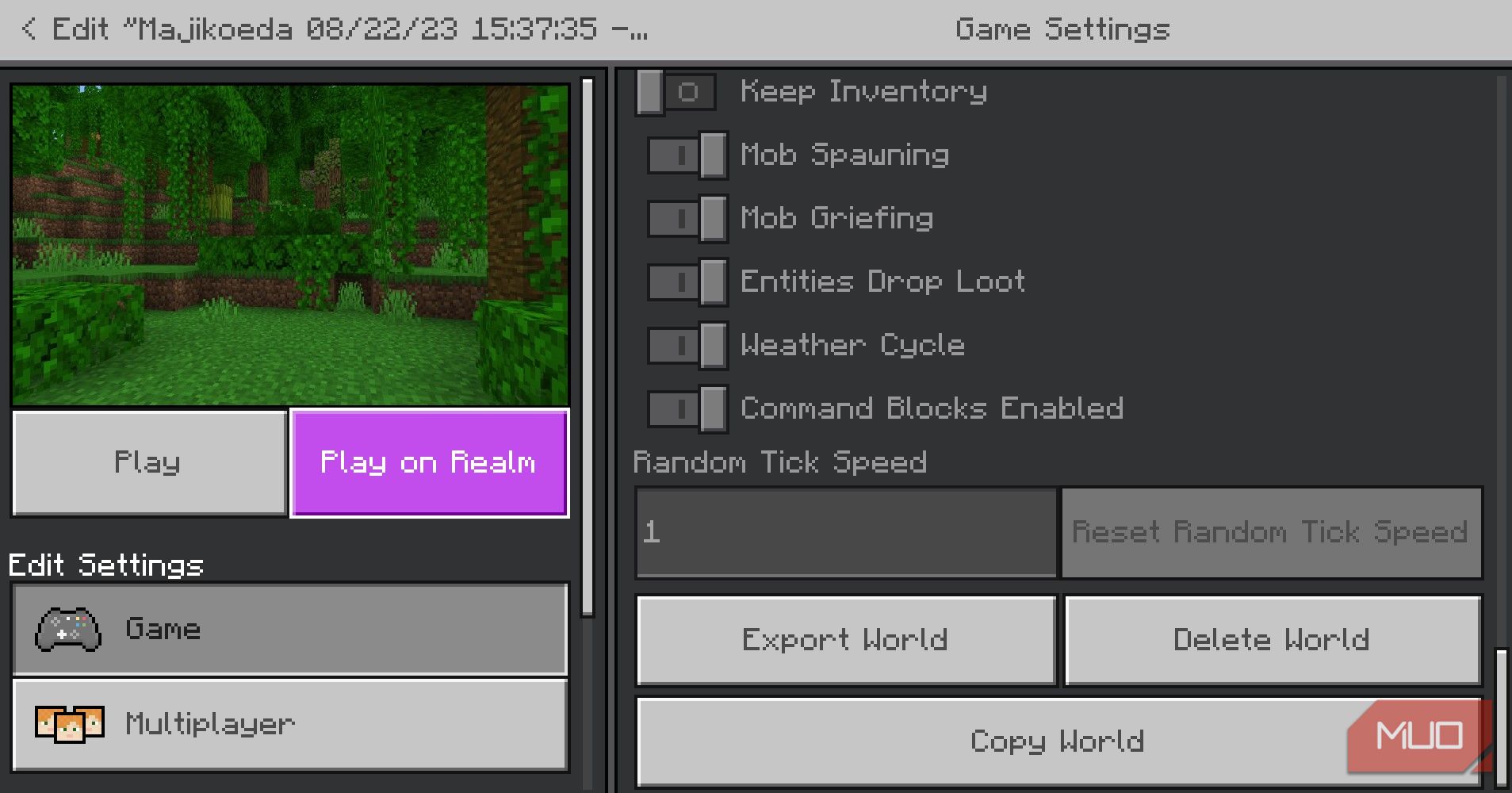
Натиснувши піктограму олівця поруч із завантаженою резервною копією для одного гравця, ви зможете натиснути «Грати в Realm» у майбутньому, якщо ви повторно підписатесь. Замість того, щоб шукати файл на своєму пристрої, ви також можете прокрутити вниз до самого низу та натиснути «Експортувати світ». Це набагато швидше, оскільки файли світу Bedrock Edition важче знайти.
Не втрачайте своє королівство Minecraft під час скасування підписки
Ймовірно, є багато великих світів, у які ми звикли грати з нашими друзями, і хотілося, щоб ми врятували їх до того, як вони всі зникли. Ви ніколи не знаєте, коли повернетеся до Minecraft, але завжди є шанс, що ви та ваші друзі повернетеся. Знову відвідати світ, який ви не бачили місяцями чи роками, — це унікальне відчуття, і ми сподіваємося, що цей посібник допоможе вам зберегти свої світи Minecraft Realms для майбутнього використання.